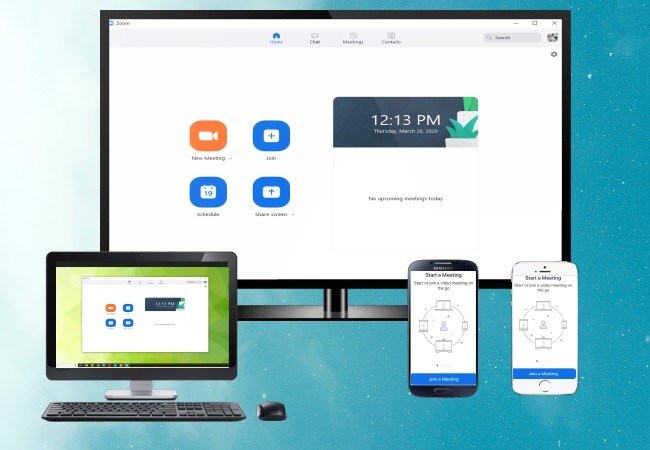
Zoom, toplantılarda, konferans odalarında, video web seminerlerinde ve daha başka iş ortamlarında Anlık Mesajlaşmalar için oldukça sık kullanılan en iyi video konferans yazılımlarından biri. Gerçek zamanlı mesajlaşma ve ekran paylaşma özellikleriyle toplantılar ve diğer oturumları gerçekleştirmek son derece kolay. Ancak Zoom’un bir TV sürümü yok fakat Zoom konferansını TV’ye yansıtmak ve daha büyük ekran deneyimini toplantılarda yaşamak gerçekten işe yarar bir seçenek olurdu. Android TV’niz varsa şanslısınız. Burada size Zoom’u TV’ye yansıtmak için kullanabileceğiniz pratik bir araç olan ApowerMirror’dan bahsedeceğiz.
ApowerMirror, bir cihazdan diğerine ekranı paylaşmanıza ve aktarmanıza olanak veren harika bir araç. Bu program Windows, Mac, Android ve iOS gibi tüm platformlar ve ayrıca TV’lerde mükemmel şekilde çalışıyor. Bu nedenle telefonu bir başka telefona, telefonu PC’ye ya da PC’yi telefona ya da telefonu TV’ye aktarma işlemlerini rahatlıkla yerine getiriyor. Zoom konferanslarını TV’ye aktarmak ve konferans çağrısında yer almasalar bile Zoom konferansını herkesle hemencecil paylaşmak için ne yapmanız gerektiğini anlamak için okumaya devam edin.
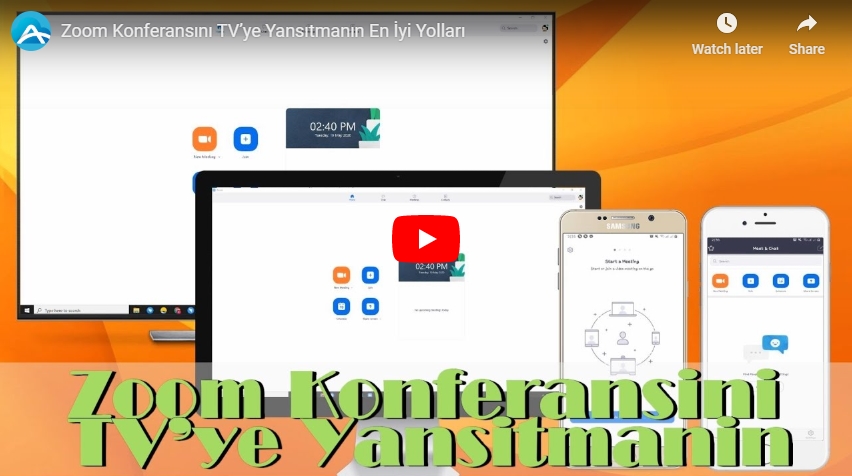
Zoom Konferansı TV’ye Nasıl Aktarılır?
Zoom’u Android’den TV’ye Aktarma
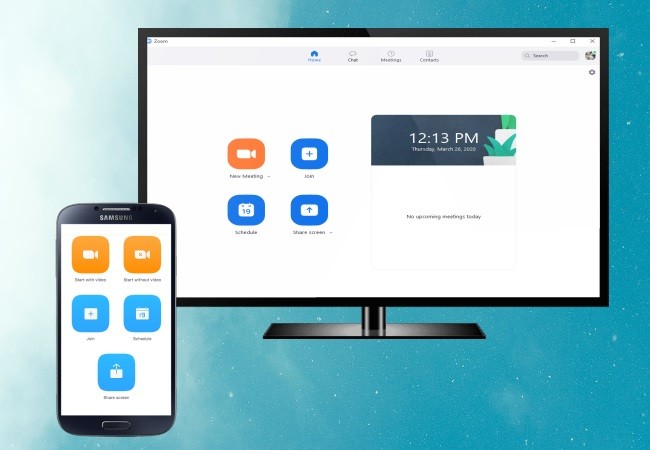
Android bir cihazınız varsa ve Zoom konferansını TV’ye aktarmak istiyorsanız aşağıdaki adımları takip edebilirsiniz.
- ApowerMirror’ı Android telefonunuza ve Android TV’nize indirin. Her iki cihazı da aynı ağ bağlantısında bağlayın.
- Uygulamayı Android telefonunuzda çalıştırdıktan sonra TV’nizi algılaması için mavi yansıtma butonuna tıklayın. Ardından TV ile telefonunuzu bağlamak için TV isminize tıklayın. Alternatif olarak TV’nizde QR kodunu okutabilirsiniz. Bu şekilde telefon ekranınız hemen TV ekranına yansıtılır.
- Android cihazınızda Zoom uygulamasını başlatıp bir Zoom konferansına katılın. Ardından Zoom konferansını TV’ye aktarabilir ve konferans içeriklerini TV’nizde görebilirsiniz.
Zoom’u iOS’tan TV’ye Aktarma
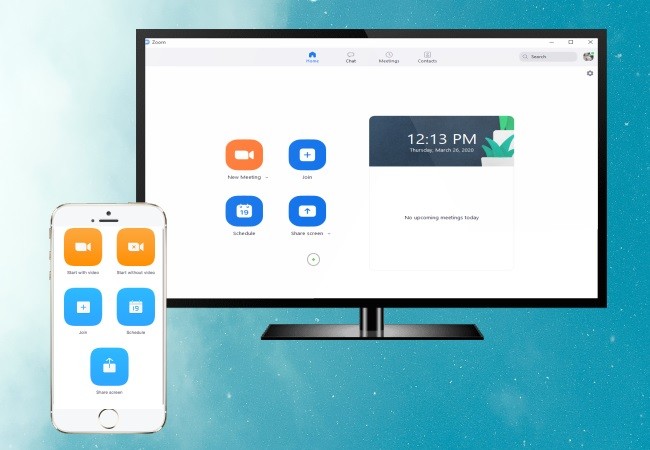
iPhone ya da iPad kullanıyorsanız, Zoom konferansını TV’de izlemek için aşağıdaki adımları takip edebilirsiniz.
- ApowerMirror’u iPhone / iPad’inize ve TV’nize yükleyin. iOS cihazınızı TV’yle aynı ağ bağlantısı üzerinden bağlayın.
- Uygulamayı iCihazınızda çalıştırıp mavi yansıtma butonuna tıklayın. Uygulamanın TV’nizi algılamasını bekledikten sonra TV isminize tıklayın. Ya da bağlantı için QR kodunu taratın.
- Sonra, iOS cihazınızda Kontrol Merkezini açıp “Ekran Yansıtma” seçeneğine giderek mevcut cihazları aratın. TV’nizin ismine tıklayarak iOS cihazınızı TV’ye yansıtın.
- Son olarak iPhone / iPad cihazınızda Zoom konferansına giderseniz görüntünün TV’ye başarıyla yansıtıldığını göreceksiniz.
Zoom’u PC’den TV’de Görüntüleme
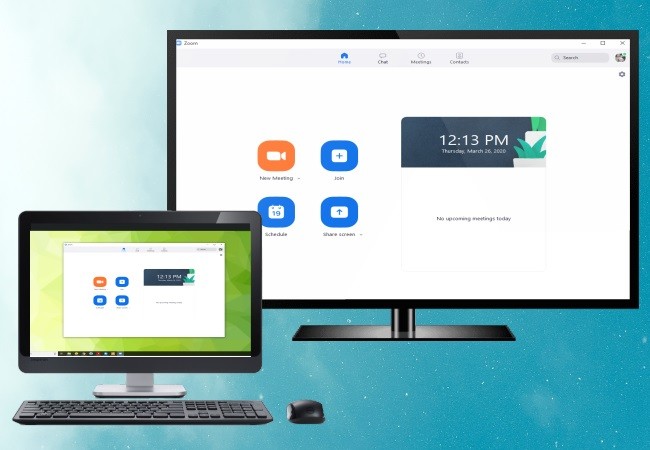
Zoom konferansını TV’de görüntüleme, HDMI kablonuz varsa bilgisayardan daha kolay yapılır. Ama kablonuz yoksa Zoom’u TV üzerinden PC’ye kablosuz olarak görüntülemeyi deneyebilirsiniz. Bunu yapmak için aşağıdaki adımları takip edin:
- ApowerMirror programını PC’ye ve TV’ye indirip yükleyin.
- PC’nizi ve TV’nizi aynı kablosuz ağ üzerinden bağlayın.
- TV’nizde ApowerMirror’ı açın ve bağlantı için PIN kodunu bulun. PC’de ApowerMirror’u başlatın ve ana ekranında yer alan “TV” seçeneğine gidin.
- PC’nizde PIN kodunu girin. Bu adımdan sonra PC ekranınız TV’nizde hemen görüntülenmeye başlar. Artık PC’nizde Zoom konferansına katıldığınızda bu konferans gerçek zamanlı olarak TV’nizde görüntülenecektir.
Not: Android TV’niz yoksa ve Android telefonu ya da iPhone / iPad ekranını TV’ye yansıtmak istiyorsanız HDMI kablosu almalı ve PC’nizi bununla TV’ye bağlamalısınız. Ardından telefon üzerinden gerçekleşen Zoom konfernasını PC’de ApowerMirror uygulamasıyla paylaşabilirsiniz, görüntü TV’ye de yansıtılır.
Sonuç
Zoom, toplantıları ve web seminerlerini kolayca yönetebilme olanağı verdiği için online konferanslarla ilgili harika bir uygulamadır. Neyse ki Zoom konferansını TV’ye aktarmak ApowerMirror sayesinde cihazınız her ne olursa olsun mümkün. Bu uygulama aynı zamanda ekran kaydetme ve beyaz tahta gibi fonksiyonları telefonunuzda Zoom konferansındayken kullanmanıza olanak veriyor.
Bir Yorum Yapın